Развертывание Defender для конечной точки в Linux с помощью Chef
Важно!
Эта статья содержит сведения о сторонних средствах. Это предоставляется для выполнения сценариев интеграции, однако корпорация Майкрософт не предоставляет поддержку по устранению неполадок для сторонних средств.
Обратитесь за поддержкой к стороннему поставщику.
Область применения:
- Microsoft Defender для конечной точки для серверов
- Microsoft Defender для серверов плана 1 или плана 2
Введение
В этой статье рассказывается о том, как развернуть Defender для конечной точки в Linux в большом масштабе с помощью Chef с помощью двух методов:
- Установка с помощью скрипта установщика
- Настройка репозиториев вручную для более детального управления развертыванием
Предварительные условия
Описание предварительных требований и требований к системе см. в разделе Microsoft Defender для конечной точки в Linux.
Скачивание пакета подключения
Войдите на портал Microsoft Defender, а затем перейдите в раздел Параметры>Конечные> точкиПодключение управления устройствами>.
В первом раскрывающемся меню выберите Сервер Linux в качестве операционной системы. Во втором раскрывающемся меню выберите предпочитаемое средство управления конфигурацией Linux в качестве метода развертывания.
Выберите Скачать пакет подключения и сохраните файл как
WindowsDefenderATPOnboardingPackage.zip.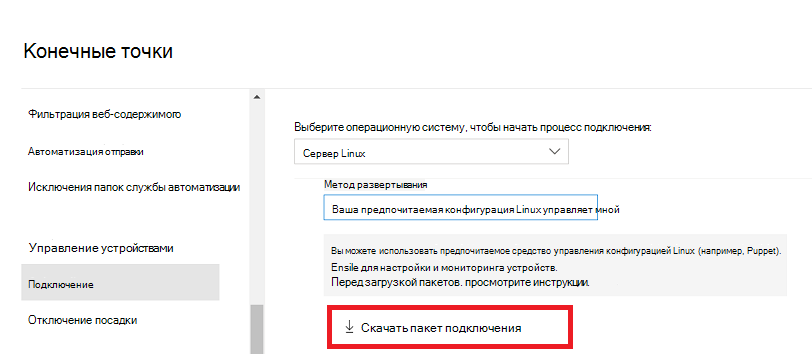
Извлеките содержимое архива с помощью следующей команды:
Команда:
unzip WindowsDefenderATPOnboardingPackage.zipОжидаемый результат:
Archive: WindowsDefenderATPOnboardingPackage.zip inflating: mdatp_onboard.json
Создание структуры каталогов
Прежде чем приступить к работе, убедитесь, что компоненты Chef уже установлены и существует репозиторий Chef (репозиторий создания chef<>) для хранения поваренной книги, используемой для развертывания в Defender для конечной точки на серверах Linux, управляемых Chef.
Следующая команда создает новую структуру папок для новой книги с именем mdatp. Вы также можете использовать существующую поваренную книгу, если у вас уже есть книга, которую вы хотите использовать для добавления развертывания Defender для конечной точки.
chef generate cookbook mdatp
После создания книги поваренной книги создайте папку files в созданной папке поваренной книги:
mkdir mdatp/files
Скопируйте mdatp_onboard.json в папку /tmp .
На рабочей станции Chef перейдите в папку mdatp/recipes , которая автоматически создается при создании поваренной книги. Используйте предпочитаемый текстовый редактор (например, vi или nano), чтобы добавить следующие инструкции в конец файла default.rb , а затем сохранить и закрыть файл:
- include_recipe "::install_mdatp"
Создание поваренной книги
Книгу поваренной книги можно создать с помощью любого из следующих методов:
Создание книги поваренной книги с помощью скрипта установщика
Скачайте скрипт bash установщика. Извлеките скрипт bash установщика из репозитория Microsoft GitHub или скачайте его с помощью следующей команды:
wget https://raw.githubusercontent.com/microsoft/mdatp-xplat/refs/heads/master/linux/installation/mde_installer.sh /tmpСоздайте файл рецепта с именем install_mdatp.rb в папке
~/cookbooks/mdatp/recipes/install_mdatp.rbrecipes и добавьте в файл следующий текст. Вы также можете скачать файл непосредственно из GitHub.mdatp = "/etc/opt/microsoft/mdatp" #Download the onboarding json from tenant, keep the same at specific location onboarding_json = "/tmp/mdatp_onboard.json" #Download the installer script from: https://github.com/microsoft/mdatp-xplat/blob/master/linux/installation/mde_installer.sh #Place the same at specific location, edit this if needed mde_installer= "/tmp/mde_installer.sh" ## Invoke the mde-installer script bash 'Installing mdatp using mde-installer' do code <<-EOS chmod +x #{mde_installer} #{mde_installer} --install --onboard #{onboarding_json} EOS end
Примечание.
Скрипт установщика также поддерживает другие параметры, такие как канал, защита в реальном времени, версия и т. д. Чтобы выбрать из списка доступных параметров, проверка справку с помощью следующей команды:./mde_installer.sh --help
Создание книги поваренной книги путем настройки репозиториев вручную
Создайте файл рецепта с именем install_mdatp.rb в папке ~/cookbooks/mdatp/recipes/install_mdatp.rb recipes и добавьте в файл следующий текст. Вы также можете скачать файл непосредственно из GitHub.
#Add Microsoft Defender
case node['platform_family']
when 'debian'
apt_repository 'MDATPRepo' do
arch 'amd64'
cache_rebuild true
cookbook false
deb_src false
key 'BC528686B50D79E339D3721CEB3E94ADBE1229CF'
keyserver "keyserver.ubuntu.com"
distribution 'jammy'
repo_name 'microsoft-prod'
components ['main']
uri "https://packages.microsoft.com/ubuntu/22.04/prod"
end
apt_package "mdatp"
when 'rhel'
yum_repository 'microsoft-prod' do
baseurl "https://packages.microsoft.com/rhel/7/prod/"
description "Microsoft Defender for Endpoint"
enabled true
gpgcheck true
gpgkey "https://packages.microsoft.com/keys/microsoft.asc"
end
if node['platform_version'] <= 8 then
yum_package "mdatp"
else
dnf_package "mdatp"
end
end
#Create MDATP Directory
mdatp = "/etc/opt/microsoft/mdatp"
onboarding_json = "/tmp/mdatp_onboard.json"
directory "#{mdatp}" do
owner 'root'
group 'root'
mode 0755
recursive true
end
#Onboarding using tenant json
file "#{mdatp}/mdatp_onboard.json" do
content lazy { ::File.open(onboarding_json).read }
owner 'root'
group 'root'
mode '0644'
action :create_if_missing
end
Примечание.
Вы можете изменить дистрибутив ос, номер версии дистрибутива, канал (prod/insider-fast, insiders-slow) и имя репозитория в соответствии с версией, в которую вы развертываете, и каналом, в котором вы хотите развернуть. Запустите chef-client --local-mode --runlist 'recipe[mdatp]' , чтобы протестировать поваренную книгу на рабочей станции Chef.
Устранение неполадок при установке
Чтобы устранить неполадки, выполните приведенные ниже действия.
Сведения о том, как найти журнал, который создается автоматически при возникновении ошибки установки, см. в разделе Проблемы с установкой журнала.
Сведения о распространенных проблемах с установкой см. в разделе Проблемы с установкой.
Если работоспособность устройства —
false, см. статью Проблемы работоспособности агента Defender для конечной точки.Сведения о проблемах с производительностью продукта см. в статье Устранение проблем с производительностью.
Сведения о проблемах с прокси-сервером и подключением см. в статье Устранение неполадок с подключением к облаку.
Чтобы получить поддержку от Корпорации Майкрософт, откройте запрос в службу поддержки и предоставьте файлы журнала, созданные с помощью анализатора клиента.
Настройка политик для Microsoft Defender в Linux
Вы можете настроить параметры антивирусной программы или EDR на конечных точках с помощью любого из следующих методов:
- См. раздел Настройка параметров для Microsoft Defender для конечной точки в Linux.
- Сведения о настройке параметров на портале Microsoft Defender см. в разделе Управление параметрами безопасности.
Удаление поваренной книги MDATP
Чтобы удалить Defender, сохраните следующую версию в виде поваренной книги ~/cookbooks/mdatp/recipes/uninstall_mdatp.rb.
#Uninstall the Defender package
case node['platform_family']
when 'debian'
apt_package "mdatp" do
action :remove
end
when 'rhel'
if node['platform_version'] <= 8
then
yum_package "mdatp" do
action :remove
end
else
dnf_package "mdatp" do
action :remove
end
end
end
Чтобы включить этот шаг в состав рецепта, добавьте include_recipe ':: uninstall_mdatp в файл default.rb в папке recipe. Убедитесь, что вы удалили include_recipe '::install_mdatp' из default.rb файла .
Совет
Хотите узнать больше? Engage с сообществом Microsoft Security в нашем техническом сообществе: Microsoft Defender для конечной точки Техническое сообщество.